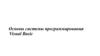Похожие презентации:
Элементы диалоговых окон
1. ЭЛЕМЕНТЫ ДИАЛОГОВЫХ ОКОН
2. ВОПРОСЫ:
Свойства и методы объекта UserForm.События и событийные процедуры.
Элементы управления.
Использование Toolbox.
3. Свойства и методы объекта UserForm
Диалоговое окно в VBA создается добавлением впроект объекта UserForm. Объект UserForm – это
пустое диалоговое окно.
Настройку диалогового окна можно выполнить
добавлением к объекту UserForm (обычно называют
просто форма) элементов управления. Каждому
объекту UserForm присущи определенные свойства,
методы и события, которые он наследует от класса
объектов UserForm.
Каждый объект UserForm включает в себя также
модуль класса, в который вы можете добавлять
собственные методы и свойства или код обработки
событий формы.
4. Чтобы добавить в проект новую форму:
Для этого:выберите команду Insert/UserForm
(Вставка/UserForm).
Редактор VB добавляет к текущему проекту
новую форму, присваивая ей по умолчанию
имя UserFormN и используя ту же систему
нумерации, что и для модулей. Редактор VB
выводит новую форму в режиме разработки
5. Новая форма VBA
6. Запуск формы
Когда форма выводится на экран в режимеразработки, вы можете протестировать ее
поведение, используя команду
Run/
(Запуск/Запуск подпрограммы/UserForm).
После этого Редактор VB выведет форму в
режиме выполнения и все ее элементы
управления будут активными.
7. Наиболее часто используемые свойства объектов UserForm
СвойствоОписание
ActiveControl Возвращает объектную ссылку на элемент управления, находящийся в
фокусе в данный момент. Только для чтения
BackColor
Целое типа Long определяет цвет фона формы.
Caption
Текст, выводимый в качестве заголовка формы. Запись/Чтение
Controls
Возвращает коллекцию всех элементов управления формы. Только для
чтения
Enabled
Содержит значение типа Boolean, указывающее, доступна ли форма.
Если его значение равно False, ни один из элементов управления
формы не доступен. Чтение/Запись
Font
Возвращает ссылку на объект Font, посредством которого вы можете
выбрать параметры шрифта формы или элемента управления
ForeColor
То же самое, что и свойство BackColor, но устанавливает цвет
используемый для переднего плана (обычно — это цвет текста)
объекта формы
8. События и событийные процедуры
Событие (event) – это что-то, что может произойти сдиалоговым окном или элементом управления диалогового
окна. Типичные примеры событий: щелчок на кнопке,
переключателе и т.д. Другие примеры событий: изменение
содержимого окна редактирования или выбор элемента
списка. Щелчок мышью, нажатие клавиши и действия
внутренние для вашего компьютера, – все они запускают
или, иными словами, влекут за собой события.
Такие объекты, как формы и элементы управления
приводят в действие, то есть делают доступными,
некоторые события. Вы можете написать собственные VBAпроцедуры, реагирующие на события. Такие процедуры,
называются событийными процедурами (event procedures)
или процедурами обработки событий.
9. События объектов UserForm
СобытиеОписание
Activate
Инициируется всякий раз, когда окно формы становится
активным.
Click
Инициируется всякий раз, когда по форме (любой ее части, не
занятой элементами управления) щелкают мышью
DblClick
Инициируется всякий раз, когда по форме (любой ее части, не
занятой элементами управления) дважды щелкают мышью
Deactivate
Инициируется всякий раз, когда форма перестает быть
активной (при открытии другой формы)
Initialize
Инициируется всякий раз, когда форма впервые загружается в
память посредством выполнения оператора Load или с
помощью метода Show.
Resize
Инициируется при изменении размеров формы
Terminate
Инициируется всякий раз, когда форма выгружается из памяти.
10.
В дополнение к методам, свойствам исобытиям, встроенным в объект UserForm,
VBA предоставляет два оператора, которые
особенно полезны при работе с объектами
форм: Load и Unload. Вы можете
использовать эти операторы для того, чтобы
или загрузить форму в память, или же
удалить ее оттуда.
Синтаксические конструкции для
использования операторов Load и Unload
выглядят следующим образом:
Load Object
Unload Object
11. Элементы управления
Объект UserForm может содержать те же элементыуправления, что и находящиеся в диалоговых окне
Excel или других приложений Windows.
Элементы управления (controls) – это элементы
диалогового окна, которые дают возможность
пользователю взаимодействовать с программой. Они
включают в себя кнопки-переключатели, текстовые
поля, линейки прокрутки, командные кнопки и так
далее. В этом разделе вы познакомитесь со
стандартными элементами управления, включенными
в VBA, которые сможете добавлять в свои формы.
12. Стандартные элементы управления, включенные в VBA
Элемент управленияКнопка его
создающая
Назначение
Label
(надпись, метка)
Позволяет создавать заголовки элементов управления, которые не
имеют собственных встроенных заголовков.
TextBox
(текстовое поле)
Окно редактируемого текста свободной формы для ввода данных.
Может быть одно- или многострочным
ComboBox
(поле со списком)
Этот элемент управления объединяет окно редактирования и окно
списка. Используйте, когда хотите предложить пользователю выбрать
значение, но при этом дать ему возможность ввести данные,
отсутствующие в списке
ListBox
(список)
Отображает список значений, из которых пользователь может сделать
выбор. Окна списка можно использовать, чтобы дать возможность
пользователю выбрать только одно значение или же несколько
CheckBox
(флажок)
Стандартный флажок (квадратное окно, содержащее, если элемент
выбран, «галочку»). Используйте флажки для выбора вариантов,
которые не являются взаимоисключающими
CommandButton
(кнопка)
Используйте кнопки для выполнения таких действий, как Отмена
(Cancel), Сохранить (Save), ОК и так далее. Когда пользователь
щелкает по кнопке, выполняется VBA-процедура, закрепленная за
данным элементом управления
13. Пример
Создайте пользовательскую форму на языкеVBA, выводящую значения функции
1 sin x
x , если х 2 ,
2
y
х 3 1, если х 2.
Добавьте в форму кнопку Отмена для
завершения работы с пользовательской
формой.
14.
Тextbox1Тextbox2
15. Программа для кнопки ВЫЧИСЛИТЬ
Private Sub CommandButton2_Click()Dim x As Double, y As Double
x = CDbl(TextBox1.Text)
'При считывании числа из поля ввода при помощи функции
CDbl строковый тип, возвращаемый свойством Text,
преобразуется в числовой
If x <= -2 Then y = (1 + Sin(3.14 * x)) / 2 + x Else y = x ^ 3 - 1
TextBox2.Text = CStr(y)
'Для вывода результата в поле, переводим число в строковый
формат при помощи функции Str
End Sub
16. Программа для кнопки Отмена
Private Sub CommandButton1_Click()Unload Моя_форма
‘Unload Me
End Sub

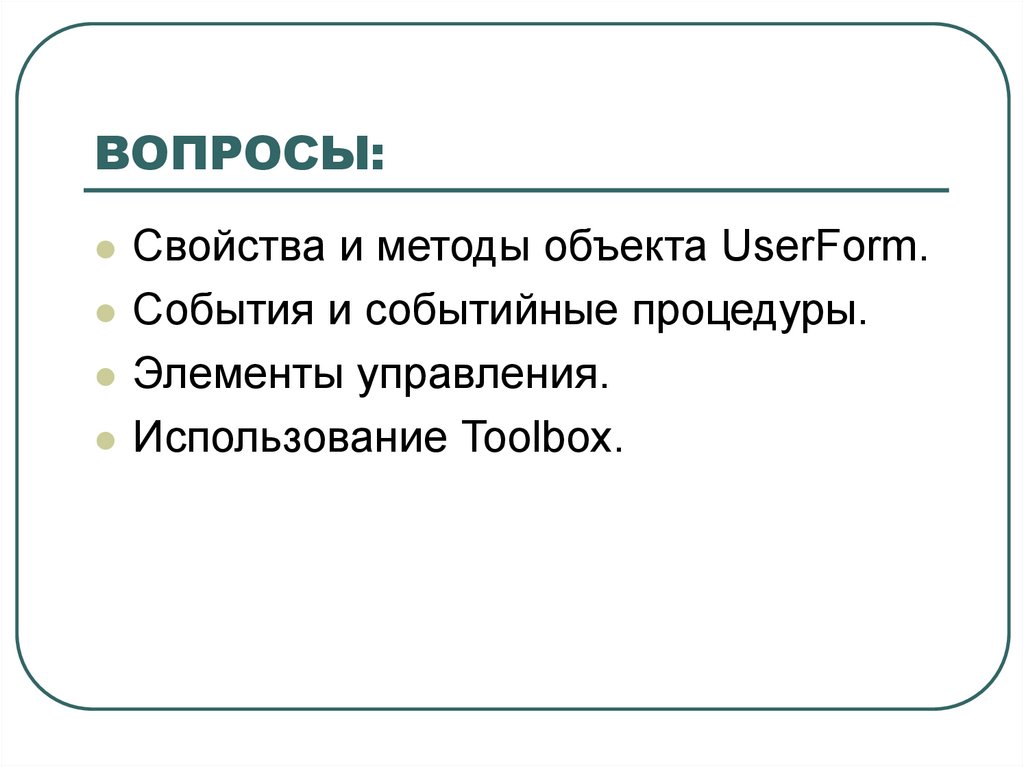
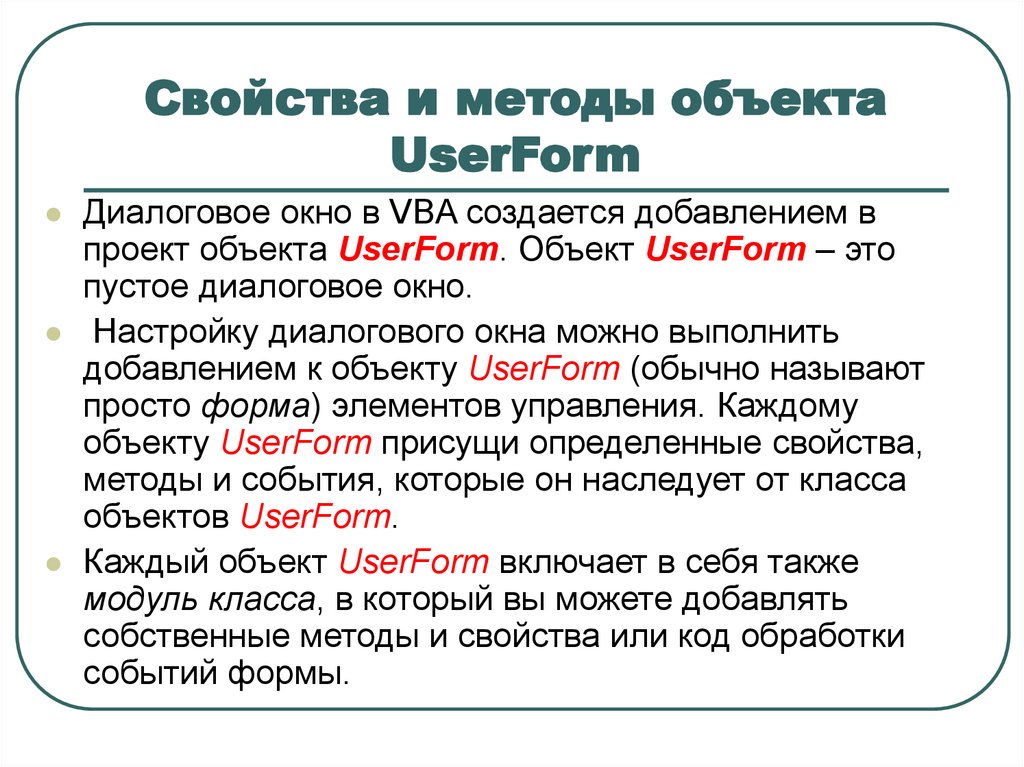
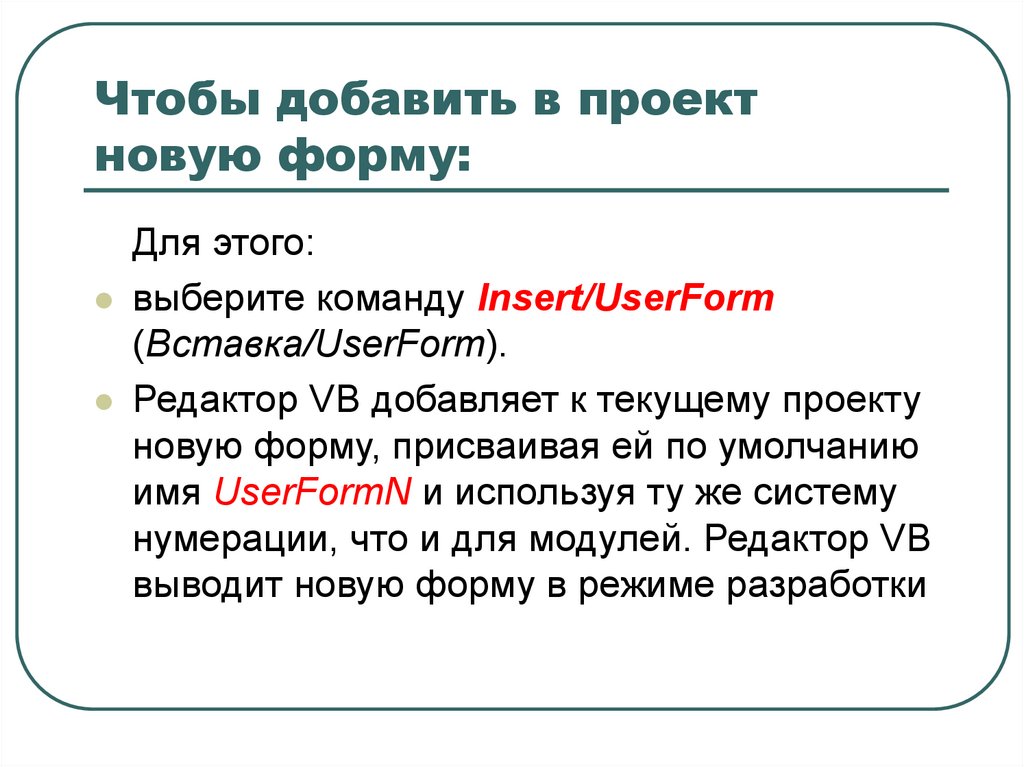

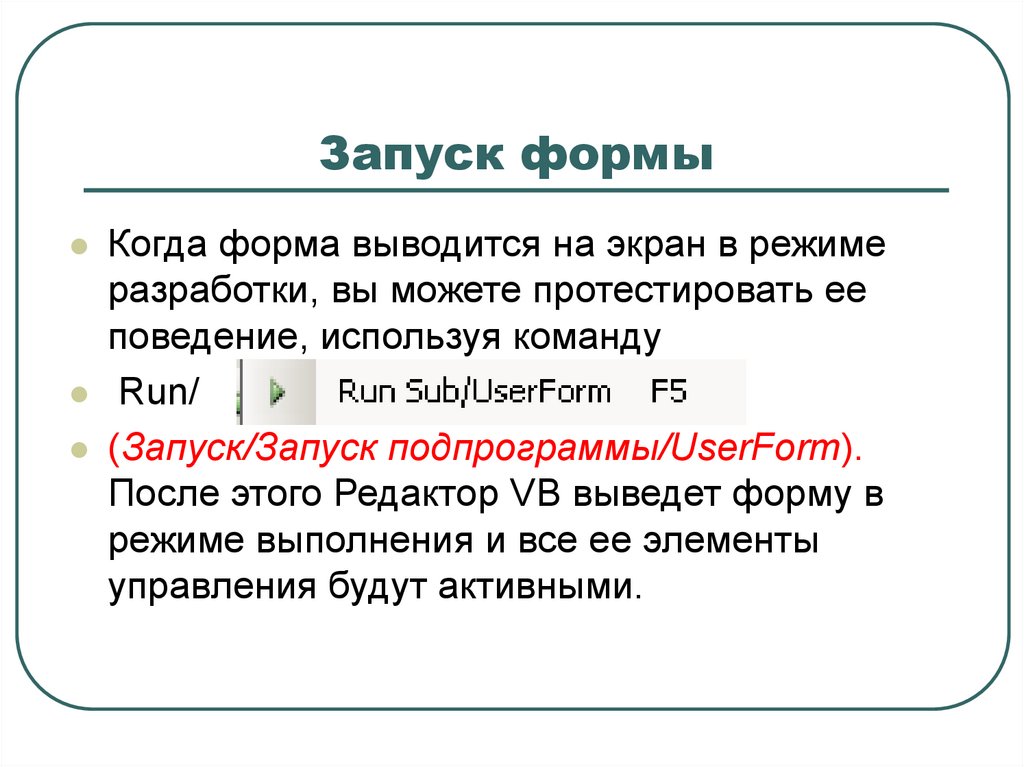



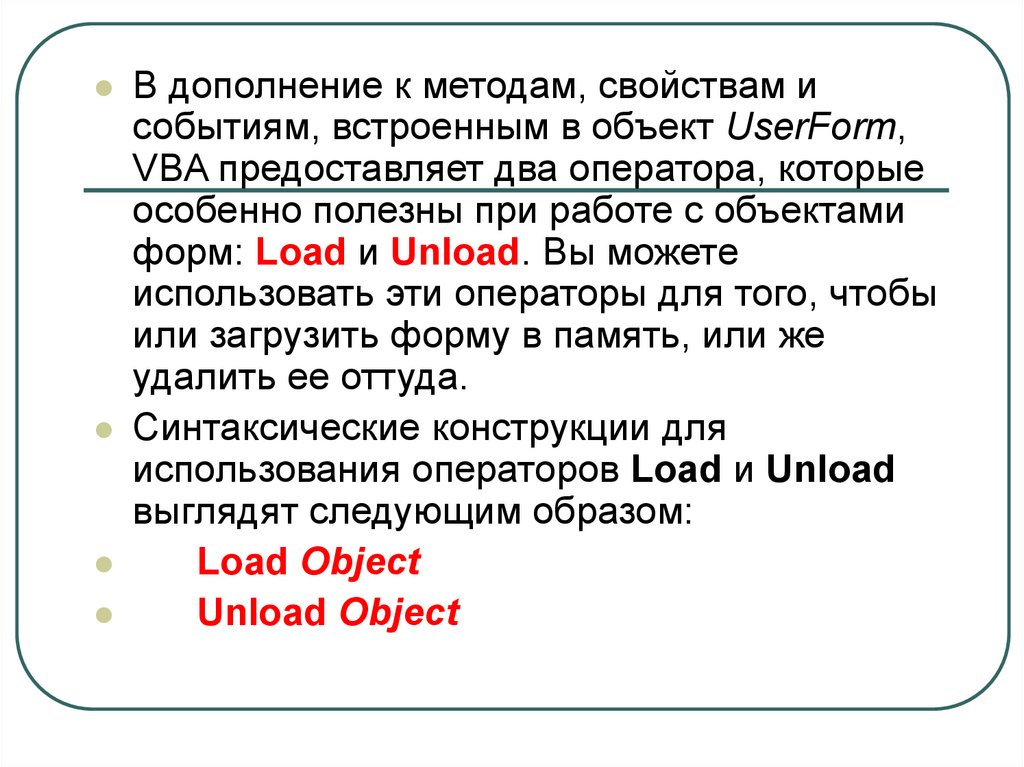


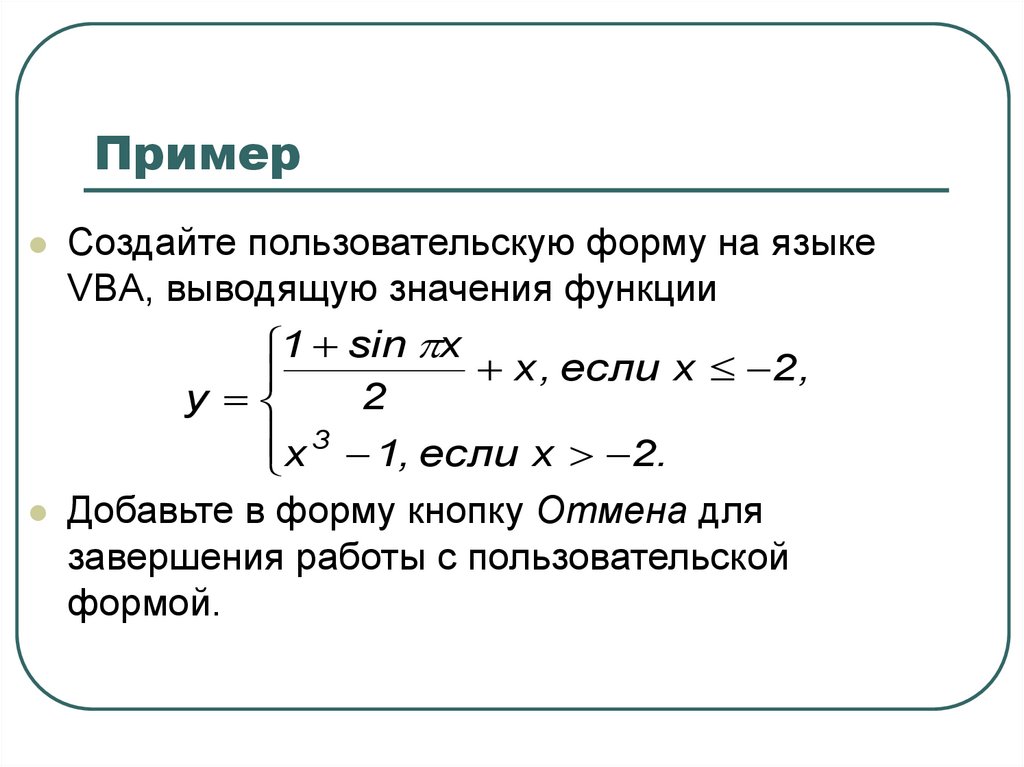
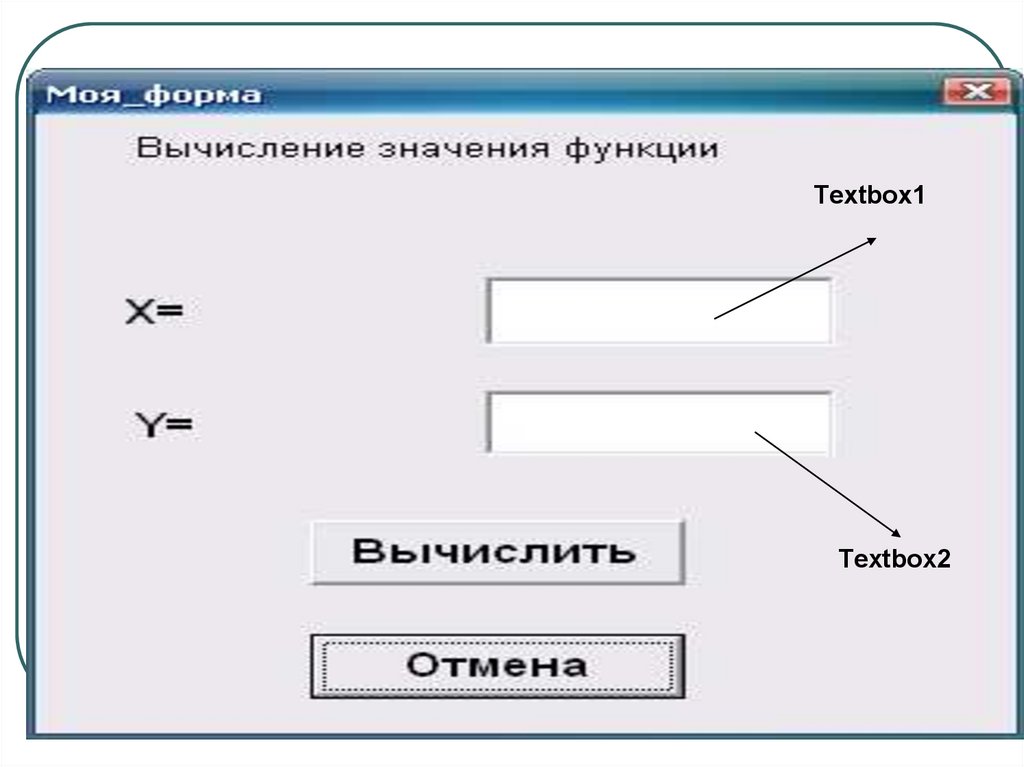
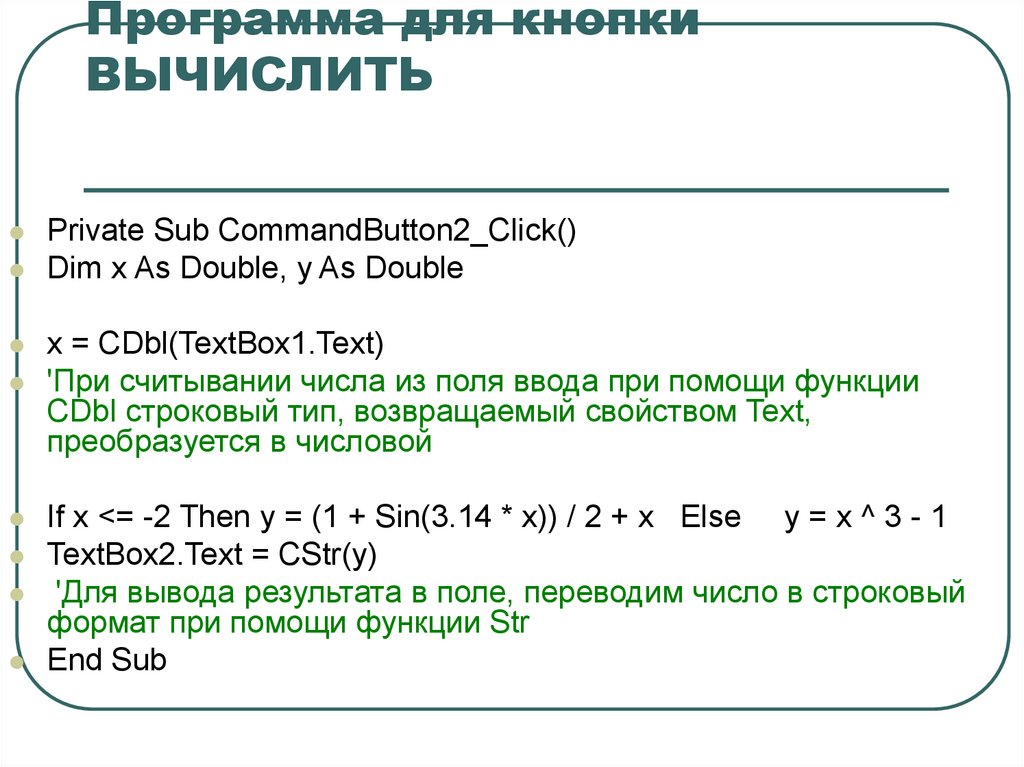
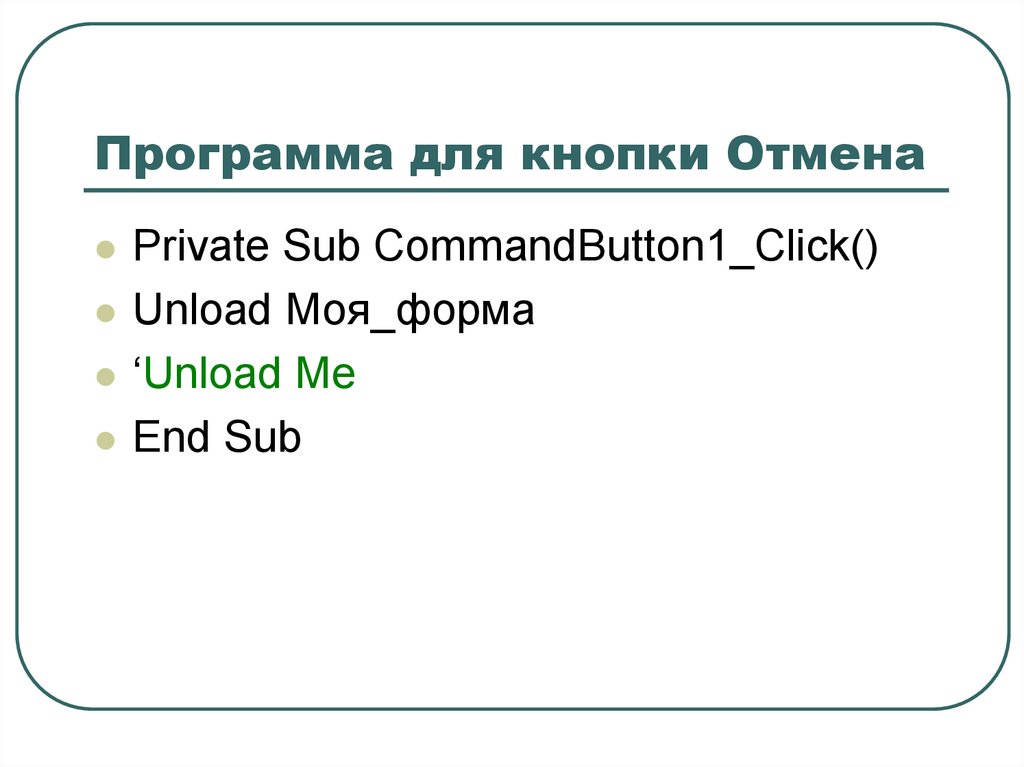
 Программирование
Программирование